Czy adres z tytułu Twoje routery domyślne IP? Czy potrzebujesz instrukcji, jak go używać? Czy może to być adres IP klienta? Jaki to adres? Czytaj dalej ten artykuł, a nauczysz się wszystkiego, co można wiedzieć o 192.168.31.1.
Wprowadzenie - Adresy IP, protokoły IP, rodzaje adresów IP
Bez adresów IP niemożliwe byłoby podłączenie dowolnego urządzenia do Internetu lub do dowolnej sieci. Są to unikalne identyfikatory (takie jak numery telefonów lub adresy domowe), które sprawiają, że urządzenie można rozpoznać w sieci. Jeśli urządzenie nie ma adresu IP, nie może komunikować się z innymi podłączonymi urządzeniami - nie może wysłać ani nie odbierać żadnych danych.
Zasady adresowania IP
Protokoły IP ( IPv4 i IPv6 ) Zbierają wszystkie zasady adresowania IP. Definiują formę adresu IP, a także klasy i reguł przypisywania adresów IP do urządzeń. IPv4 to protokół, który jest obecnie używany, podczas gdy IPv6 jest opracowywany do przyszłych celów. Zobaczmy, w jaki sposób IPv4 definiuje podstawową formę adresu IP.
192.168.31.1 to adres IP. Wszystkie adresy IP mają tę samą formę - masz cztery liczby z kropkami między nimi. Przynajmniej tak je postrzegamy.
To, co widzą nasze routery i komputery, to ciąg 32 zer i jeden (32 bity), podzielony na 4 grupy (4 okety), z których każda zawiera 8 bitów. Liczba unikalnych adresów, które można wykonać z 32 bitami, wynosi 232 (blisko 4,3 miliarda).
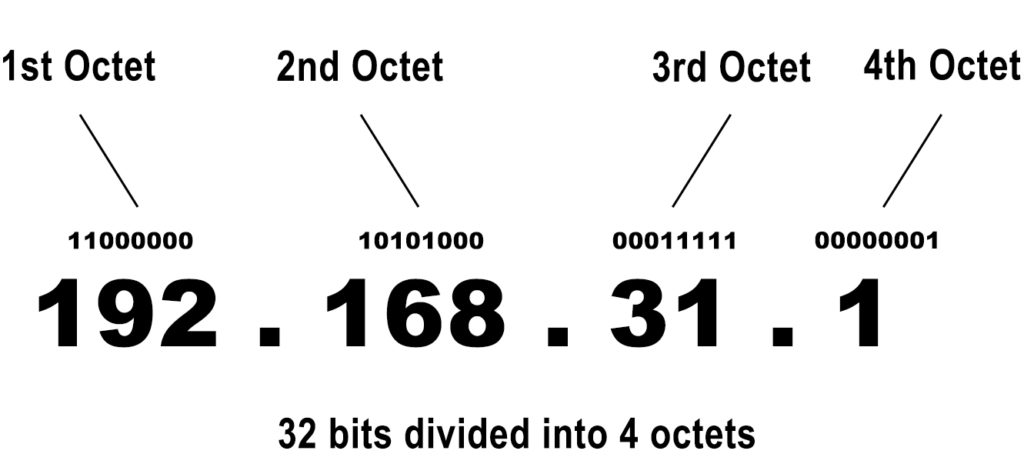
Każdy ośmiet można przekonwertować na liczbę od 0 do 255. Dlaczego? Ponieważ nie możesz zrobić liczby mniejszej niż 0 z 8 bitami (to 8 zer) lub liczby większej niż 255 (to 8). Tak więc, jeśli adres wygląda tak - 192.168.311.1, powinieneś wiedzieć, że nie jest to prawidłowy adres (z powodu numeru 311). Ale jeśli adres wygląda tak - 192.168.31.1, jest to prawidłowy adres IP (wszystkie liczby znajdują się w zakresie 0-255).
Unikalny adres IP jest przypisany do każdego urządzenia podłączonego do każdej sieci. Dotyczy to Twojego domu Wi-Fi, większej sieci korporacyjnej i największej sieci na świecie (czyli Internet).
Sposób, w jaki IPv4 definiuje adresy IP, podaje nam 4,3 miliarda adresów. Wydaje się to dość dużo i było więcej niż wystarczające przez dłuższy czas, ale szybki rozwój technologii cyfrowych i astronomiczny wzrost liczby urządzeń podłączonych do Internetu stworzył mały problem.
Widzisz, na świecie jest ponad 10 miliardów urządzeń, które można połączyć z Internetem. Ponieważ mamy tylko 4,3 miliarda adresów IP, nie można przypisać unikalnego adresu do każdego urządzenia. Witryny muszą również mieć adresy IP, a kiedy dodasz je do równania, problem staje się jeszcze większy. Władze adresowe IP wymyśliły eleganckie rozwiązanie - wprowadziły niektóre klasyfikacje, które pozwoliły nam wiele razy korzystać z niektórych adresów, i korzystać z jednego adresu, aby zapewnić dostęp do Internetu do wielu urządzeń. Powiedzmy więc kilka słów o różnych klasyfikacjach adresów IP.
Zajęcia
Wszystkie adresy IP są podzielone na zajęcia, w zależności od ich celu. Masz pięć klas. Pierwsze trzy klasy są używane do sieci o różnych rozmiarach. Czwarta klasa (klasa D) jest używana do multiemisji. Piąta klasa (klasa E) jest wykorzystywana do celów eksperymentalnych.
Klasa A jest największym (231 adresami IP) i jest używana w największych sieciach z ogromną liczbą klientów w każdej sieci. Z 32 bitów w adresie IP klasy A tylko 8 bitów definiuje sieć. Reszta adresu (24 bity) określa hosta/klient.
Adresy klasy B są używane w średnich sieciach (z mniejszą liczbą klientów w każdej sieci niż klasa A). Z 32 bitów w adresie IP klasy B 16 bitów definiuje sieć. Reszta adresu (pozostałe 16 bitów) określa hosta/klient.
Adresy klasy C są używane w małych sieciach lokalnych (z 254 klientami w każdej sieci). Z 32 bitów w adresie IP klasy C 24 bity definiują sieć. Reszta adresu (8 bitów) określa hosta/klient. Możesz więc mieć wiele sieci z 254 klientami w każdej sieci.
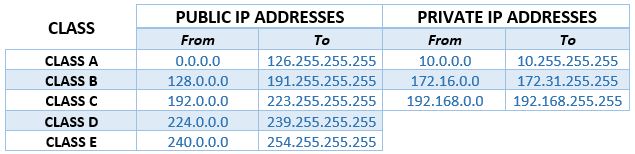
Ta klasyfikacja określa tylko cel każdego bloku, ale tak naprawdę nie pomaga w naszym problemie. Dlatego potrzebowaliśmy prywatnych adresów IP.
Adresy prywatne i publiczne
Zdecydowana większość wszystkich adresów IP jest publiczna. Oznacza to, że można je rozpoznać i kierować przez Internet. Witryny, a także nasze modemy, używają publicznych adresów IP, aby uzyskać dostęp do Internetu.
Jest dedykowany blok prywatnych adresów w pierwszych trzech klasach (spójrz na powyższą tabelę). W sumie istnieje 18 milionów prywatnych adresów. Prywatne adresy nie mogą być prześledzone przez Internet i nie są używane do dostępu do Internetu. Dlaczego więc ich potrzebujemy?
Prywatne adresy IP są w rzeczywistości dość ważne. Są one wykorzystywane tylko w lokalnych sieciach (Twoja sieć domowa Wi-Fi, na przykład, jest LAN). Wprowadzenie prywatnych adresów pozwoliło nam korzystać z tego samego adresu IP w wielu sieciach bez tworzenia problemu.
Podobne artykuły:
Może to nie wydawać się logiczne, ponieważ każde urządzenie musi mieć unikalny adres IP, aby komunikować się z innymi urządzeniami w sieci, ale jest to w rzeczywistości całkowicie logiczne. Widzisz, Twój dom Wi-Fi i sieć Wi-Fi sąsiadów to dwa oddzielne LAN. Jeśli Twój smartfon używa jakiegoś adresu IP, a komputer sąsiadów ma ten sam prywatny adres, nie ma konfliktu, ponieważ te dwa urządzenia znajdują się w dwóch różnych sieciach. Urządzenia te używają prywatnych adresów przypisanych tylko do komunikacji z innymi urządzeniami w tej samej sieci. Nie używają swoich prywatnych adresów, aby uzyskać dostęp do Internetu. Sposób, w jaki uzyskują dostęp do Internetu, jest za pośrednictwem routera.
Twój router Wi-Fi to dziwne małe urządzenie. Ta rzecz ma prywatny adres ( domyślny IP lub domyślna brama ) i używa go do komunikacji z innymi urządzeniami podłączonymi z Wi-Fi. Ten adres jest przypisywany do routera przez producenta.
Twój router wykonuje również zadanie przypisywania adresów IP do każdego urządzenia podłączonego do Wi-Fi. Zakres adresów (pula DHCP) Twój router przypisuje się do różnych urządzeń podłączonych do Wi-Fi, jest predefiniowany i zwykle zawiera adresy z tej samej podsieci, co domyślny adres IP. Na przykład, jeśli domyślnie twoje routery to 192.168.31.1, zakres może wyglądać tak - 192.168.31.2-192.168.31.100 (wszystkie adresy należą do podsieci 192.168.31.0/24).
Twój router ma również adres publiczny, oprócz prywatnego adresu. Ten adres jest przypisywany przez dostawcę Internetu. Podczas gdy prywatny adres (domyślny IP) jest używany do komunikacji z innymi urządzeniami podłączonymi z Wi-Fi, adres publiczny jest używany do dostępu do Internetu.
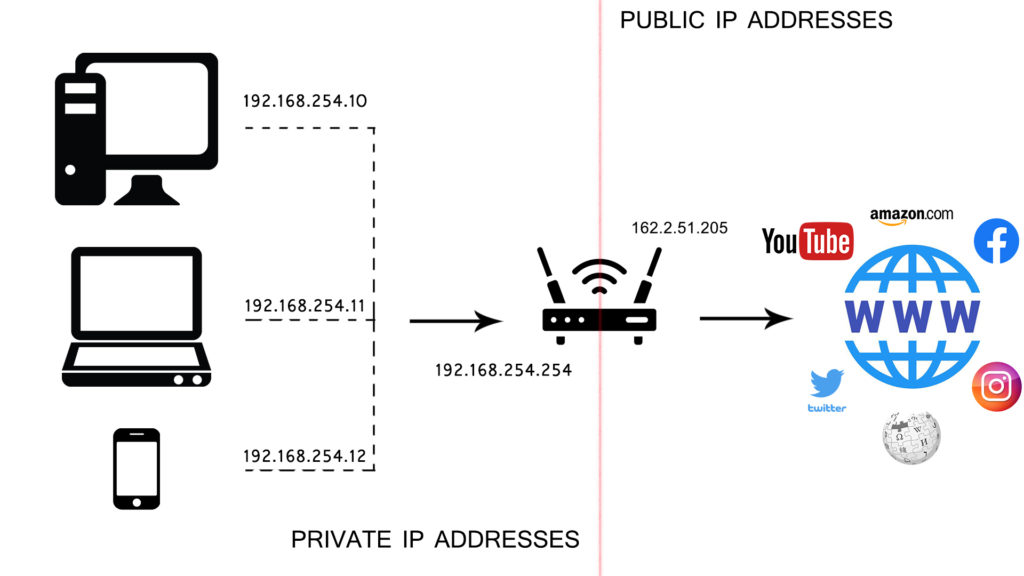
Kiedy chcesz otworzyć witrynę na swoim telefonie (wpisujesz adres lub kliknij ikonę skrótów), w zasadzie wysyłasz prośbę do routera. Następnie router używa swojego publicznego adresu w celu uzyskania dostępu do Internetu, a kiedy dostanie informacje, których szukasz, wysyła go do urządzenia.
Tak więc wprowadzenie prywatnych adresów pozwoliło nam dwie rzeczy - używać jednego prywatnego adresu wiele razy w wielu sieciach i korzystanie z jednego publicznego adresu IP (ten przypisany do sieci przez dostawcę usług internetowych), aby zapewnić dostęp do Internetu do wielu urządzeń.
Prywatne adresy pozwoliły nam również kontynuować korzystanie z protokołu IPv4 i odroczyć implementację IPv6.
Adresy statyczne i dynamiczne
Wszystkie adresy (publiczne i prywatne) można podzielić na dwie grupy - statyczne i dynamiczne. Adresy statyczne to te, które pozostają przypisane do jednego urządzenia w nieskończoność. Adresy dynamiczne to te, które są wynajmowane tylko na urządzenia i nie muszą pozostać z jednym urządzeniem na zawsze. Witryny mogą mieć statyczne publiczne adresy IP lub mogą udostępniać jeden adres publiczny z kilkoma innymi stronami (podobnie jak wszystkie urządzenia połączone z naszymi sieciami Wi-Fi używają tylko jednego adresu publicznego, aby przejść do trybu online). Dynamiczne publiczne adresy IP są zwykle przypisywane do routerów (do mieszkalnych sieci Wi-Fi). Możesz poprosić swojego dostawcę usług internetowych o przypisanie statycznego adresu IP do swojej sieci, ale będziesz musiał za to zapłacić więcej.
Urządzenia podłączone do sieci domowej Wi-Fi mają prywatne adresy IP. Te adresy mogą być również statyczne lub dynamiczne. Domyślnie wszystkie urządzenia podłączone do Wi-Fi mają dynamiczne adresy. Jeśli jednak potrzebujesz lub chcesz, aby jedno z urządzeń miało statyczny adres IP, możesz łatwo przypisać go do urządzenia za pośrednictwem ustawień DHCP routerów.
Jaki adres to 192.168.31.1?
To jest prywatny adres IP. Pochodzi z dedykowanego bloku prywatnych adresów klasy C. Adres może być używany przez router jako domyślny adres IP lub może to być adres przypisany do jakiegokolwiek urządzenia podłączonego do Wi-Fi.
Czy ten adres może być domyślną bramą? Czy 192.168.31.1 moja domyślna brama?
Każdy prywatny adres IP może być domyślną bramą. Jak wspomniano, producenci routera przypisują adresy IP (domyślne adresy IP) do swoich routerów. Mogą używać dosłownie dowolnego prywatnego adresu. Jednak niektóre adresy są po prostu wygodniejsze (i bardziej popularne) niż inne. Większość producentów woli korzystać z pierwszego dostępnego (lub ostatniego dostępnego) adresu w podsieci. Tak więc, jeśli podsieć to 192.168.1.0 /24, producenci użyją 192.168.1.1 jako domyślnej bramy. To jeden z najpopularniejszych wyborów. Inne popularne opcje to 192.168.0.1 , 192.168.1.254 , 10.0.0.1 .
Adres z tytułu (192.168.31.1) jest również pierwszym dostępnym adresem w podsieci 192.168.31.0/24, co czyni go wygodnym wyborem. Nie jest to jednak popularny wybór. Ale wciąż jest jeden producent, który przypisuje ten adres swoim routerom bezprzewodowym - chińskiej firmie elektronicznej Xiaomi . Poniżej można znaleźć listę routerów Xiaomi za pomocą tego adresu jako domyślnego adresu IP.
Xiaomi Wi-Fi routery: Mi Wifi 3a, Mi Wifi 3C, Mi Wifi Mini, Mi Wifi Hd, Mi Wifi Lite, Mi Wifi 3, Mi Wifi 4, Mi Wifi Pro, Mi Wifi 3G, Mi Wifi r2d, mi wifi r3c,

Jeśli nie znasz swojego domyślnego adresu IP i chcesz go znaleźć, masz wiele opcji. Możesz sprawdzić etykietę na swoim routerze lub przejść przez instrukcję. Lub, jeśli chcesz, możesz użyć komputera lub nawet telefonu, aby znaleźć domyślną bramę. Przeczytaj nasz przewodnik i dowiedz się, jak.
Konfigurowanie routera Xiaomi z 192.168.31.1 domyślnym IP
Przejdziemy teraz kilka podstawowych ustawień routera Xiaomi, który wykorzystuje 192.168.31.1 jako domyślny adres IP. Dobrze pokaż , jak uzyskać dostęp do MI Router Configuration Manager , jak wykonać początkową konfigurację, zmienić nazwę sieci i hasło Wi-Fi oraz jak przypisać statyczne IP do niektórych urządzeń.
Dostęp do Menedżera konfiguracji
Cokolwiek chcesz zrobić, niezależnie od korekt, które chcesz dokonać, pierwszy krok jest zawsze taki sam. Musisz otworzyć menedżer konfiguracji. W przypadku większości routerów Xiaomi masz dwa sposoby na to. Dla niektórych routerów jest trzecia opcja.
Opcja 1 -Użyj domyślnego adresu IP i przeglądarki
Jest to opcja oldschoolowa i działa dla każdego routera wykonanego przez każdego producenta. Musisz znaleźć domyślny IP (w tym przypadku 192.168.31.1) i wpisać go na pasku adresu. Następnie musisz zgodzić się z warunkami usług. Po otwarciu okna logowania wprowadź odpowiednią nazwę użytkownika i hasło. Domyślną kombinacją nazwy użytkownika/hasła dla większości routerów Xiaomi jest admin/admin.

KROK 1

KROK 2
Po wprowadzeniu odpowiedniego hasła zostaniesz przekierowany na stronę statusu routera Xiaomi. Stamtąd możesz przejść do ustawień lub zaawansowanych i dostosować wszystkie pożądane ustawienia sieciowe.

Strona statusu routera Xiaomi - pomyślnie uzyskałeś dostęp do strony konfiguracji
Opcja 2 - Użyj miwifi.com zamiast domyślnego adresu IP
Opcja 2 jest prawie dokładnie taka sama jak opcja 1. Jedyną różnicą jest to, że użyjesz adresu - miwifi.com zamiast 192.168.31.1. Następnie wszystkie pozostałe kroki są takie same (zgadzam się na Warunki usługi> Wprowadź hasło> Status Status Otwarcie).

Opcja 3 - Użyj aplikacji Miwifi
Zamiast korzystać z komputera i przeglądarki, dla niektórych routerów Xiaomi możesz użyć telefonu i aplikacji Miwifi ( Android / iOS ). Aplikacja jest przyzwoita, ale brakuje jej niektórych funkcji i funkcji dostępu opartego na przeglądarce. Radzimy użyć dwóch pierwszych opcji, a nie aplikacji.

Aplikacja Xiaomi Miwifi
Konfiguracja po raz pierwszy
Jeśli po raz pierwszy wprowadzasz stronę konfiguracji, będziesz musiał przejść przez początkową konfigurację. Po wprowadzeniu domyślnego IP (lub miwifi.com) i kliknięciu zgadzania się, zostaniesz poproszony o wybranie trybu działania (na wypadek, gdyby router może również działać jako przedłużacz AP lub Extender). Po wybraniu trybu routera zostaniesz poproszony o utworzenie sieci Wi-Fi (lub dwóch, jeśli jest to router podwójny) i zmienić nazwę użytkownika/hasła routera.

Krok 1 - Tryb wybierz

Krok 2-Utwórz sieć Wi-Fi (wprowadź nazwę i hasło dla sieci Wi-Fi)

Krok 3 - Zmień domyślne hasło routerów

Krok 4 - Poczekaj na ponowne uruchomienie routera i utworzyć sieć Wi -Fi

Krok 5 - Połącz się z nową siecią
Podczas ostatniego etapu początkowej konfiguracji zostaniesz również poproszony o pobranie aplikacji Miwifi poprzez skanowanie kodu QR.
Zmiana nazwy sieci Wi-Fi (SSID) i hasła
Jak zawsze pierwszym krokiem jest dostęp do strony konfiguracji. Po prostu postępuj zgodnie z wytycznymi, które już ci daliśmy. Po otwarciu strony statusu wybierz Ustawienia, a następnie przejdź do ustawień Wi-Fi.

Krok 1 - Przejdź do ustawień Wi -Fi
Po otwarciu ustawień możesz zmienić nazwę sieci i hasło oraz wybrać typ szyfrowania.

Krok 2 - Zmień nazwę sieci, wybierz typ szyfrowania (najlepiej WPA2), wprowadź nowe hasło i zapisz ustawienia
Jeśli używasz routera Xiaomi z podwójnym pasmem, zobaczysz dwie opcje-2,4G Ustawienia Wi-Fi i ustawienia Wi-Fi 5G. Jeśli jest to tylko router 2,4G, zobaczysz tylko ustawienia Wi-Fi.

Routery z podwójnym pasmem będą miały osobne ustawienia SSID dla pasm 2,4 GHz i 5 GHz
Utwórz Wi-Fi gościa
Jeśli chcesz utworzyć osobną sieć Wi-Fi dla gości, wystarczy pozostać w ustawieniach Wi-Fi i przewinąć w dół, aż znajdziesz gościnny Wi-Fi. Włącz go, utwórz inną nazwę dla sieci Wi-Fi gościa, wybierz typ szyfrowania, wprowadź hasło sieci gościa i kliknij Zapisz.

Przypisanie statycznego adresu IP do urządzenia
Aby przypisać statyczny adres IP do niektórych urządzeń za pomocą routera Xiaomi, wykonaj następujące kroki:
Krok 1: Uzyskaj dostęp do strony konfiguracji
Krok 2: Przejdź do ustawień zaawansowanych
Krok 3: Kliknij statyczny IP DHCP, a następnie kliknij Dodaj lub zainstaluj (w zależności od modelu routera)

Kroki 1-3
Krok 4: Wprowadź nazwę urządzeń, adres MAC i wprowadź adres IP, który chcesz przypisać do tego urządzenia. Adres IP musi pochodzić z tej samej podsieci, co domyślny adres IP (192.168.31.1 należy do podsieci 192.168.31.0/24). Po zakończeniu kliknij Dodaj.

Krok 5: Poczekaj kilka sekund, a zostaniesz przekierowany na poprzedniej strony. Na tej stronie zobaczysz teraz listę urządzeń ze statycznymi adresami IP, a Twoje urządzenie będzie na tej liście.

Twoje urządzenie ma teraz statyczny adres IP - ten adres zostanie przypisany do Twojego urządzenia następnym razem, gdy połączysz się z siecią
Aby sprawdzić, czy urządzenie ma przypisany do niego statyczny adres IP, możesz wylogować się i otworzyć wiersz polecenia. Wpisz ipconfig /release, aby wydać adres IP. Następnie wpisz ipconfig /odnowienie, aby uzyskać nowy adres IP. Przewiń w górę i sprawdź, jaki adres został przypisany do Twojego urządzenia (pod adresem IPv4). Powinien to być adres przypisany do swojego urządzenia chwilę temu.

Czy 192.168.31.1 może być IP klienta/hosta?
Teoretycznie każdy prywatny adres może być adresem IP klienta, tak jak każdy adres IP może być domyślnym IP. Tak więc 192.168.31.1 może być IP klienta (może to być jeden z adresów przypisanych do twoich urządzeń) tylko wtedy, gdy domyślnym adresem IP jest inny adres z tej samej podsieci (192.168.31.0/24).
Na przykład 192.168.31.1 może być jednym z adresów w puli DHCP, jeśli 192.168.31.254 to domyślny adres IP routerów. Jednak tak naprawdę nie znamy żadnego routera, który wykorzystuje 192.168.31.254 jako domyślną bramę.
